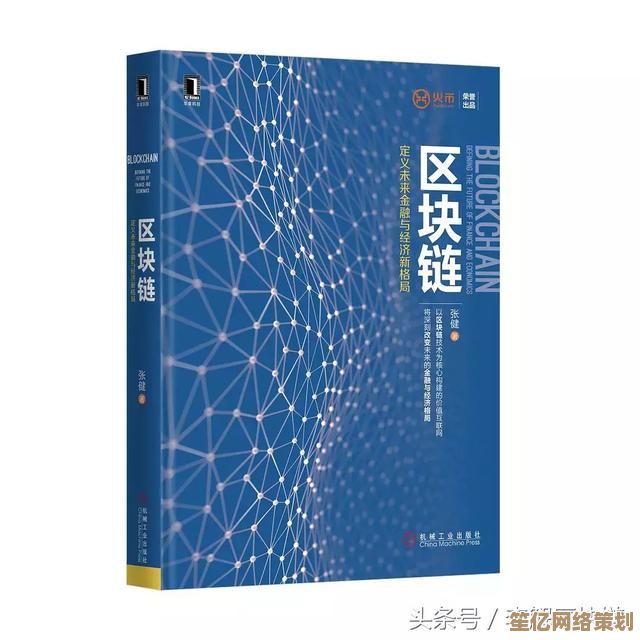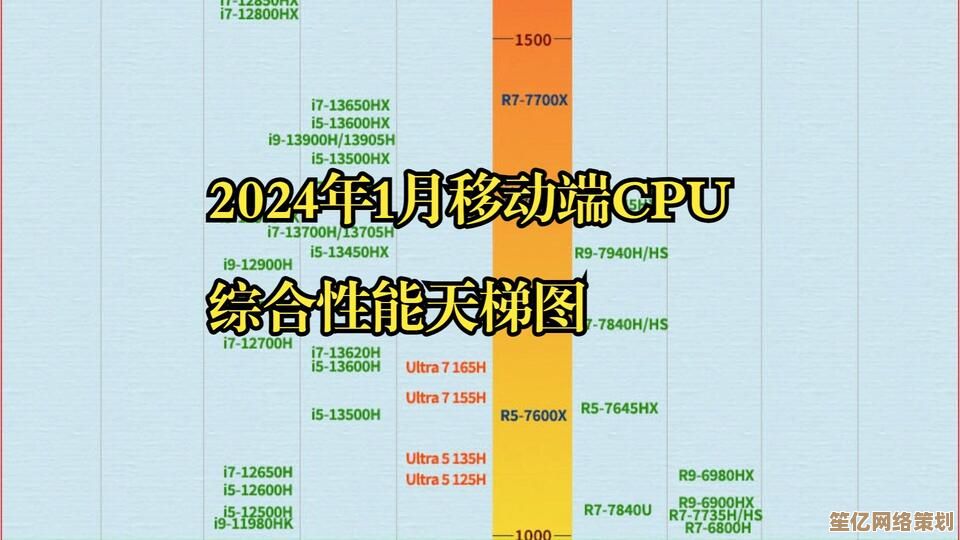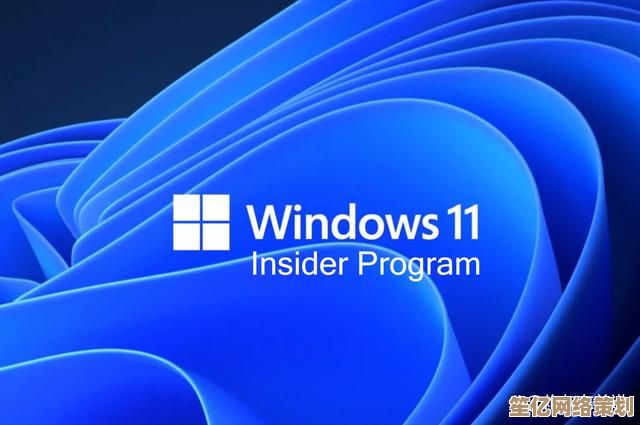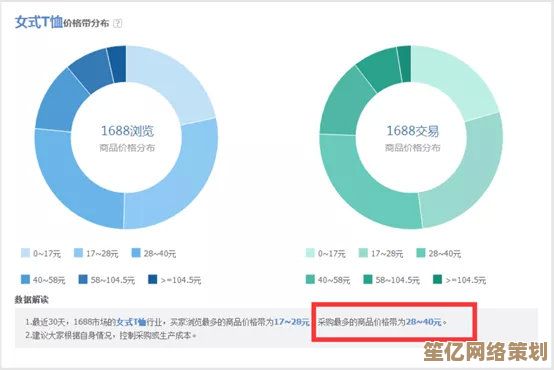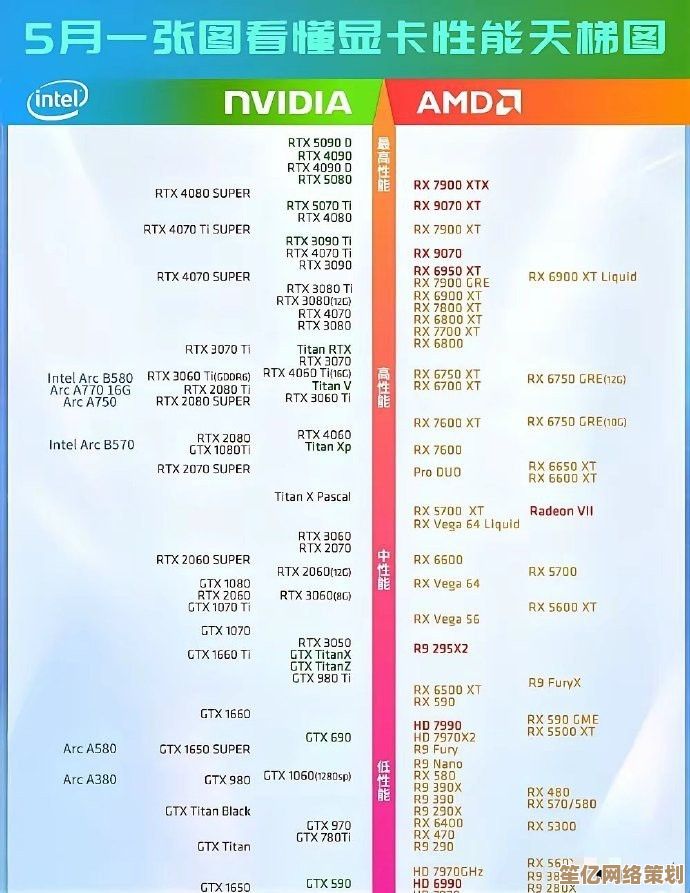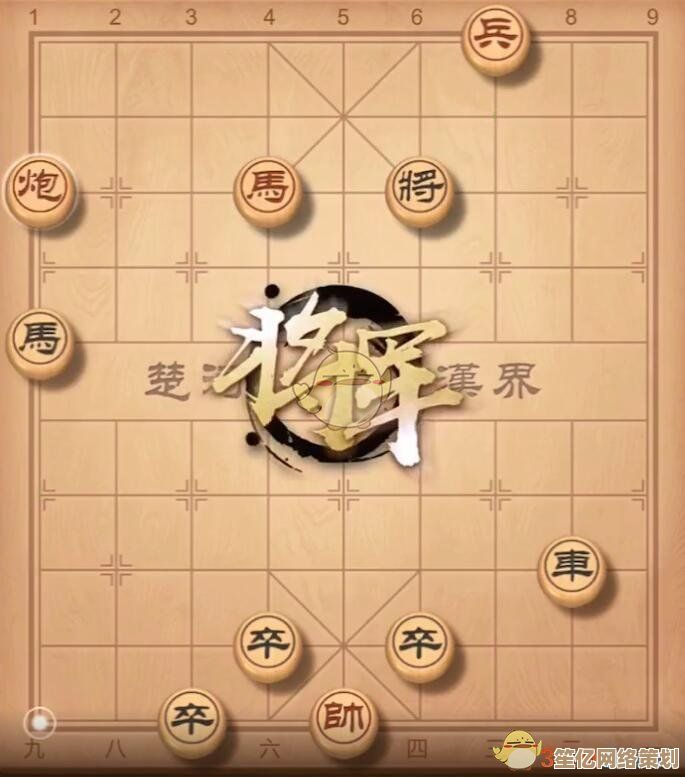探索将图片转换为PDF文件的最佳解决方案
- 问答
- 2025-09-30 19:04:31
- 2
将图片变PDF?我的真实踩坑与私藏方案
那天下午暴雨倾盆,我缩在街角那家信号飘忽的咖啡馆里,朋友发来几十张烘焙工作坊的照片,急吼吼地要一份“专业PDF报告”明天用,手指在触控板上焦躁地滑动,浏览器标签页开了又关——Smallpdf、iLovePDF、各种叫不出名字的在线转换器...要么卡在99%加载失败🌧️💢,要么免费版硬塞进硕大的水印LOGO,丑得我差点把冰美式泼在键盘上,那一刻我懂了,所谓“最佳方案”,从来不是搜索引擎首页那些光鲜的广告,而是真正能救急、不添堵的生存技能。
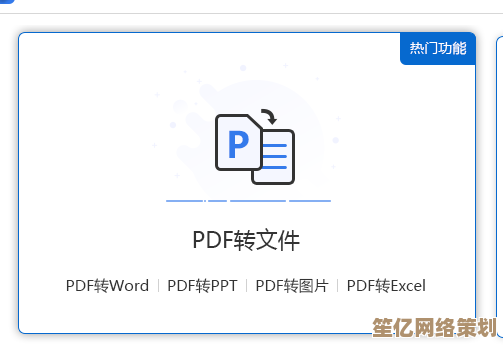
在线工具:快,但小心“甜蜜陷阱”
- 临时救场还行: 像Smallpdf或Adobe的在线转换服务,确实能5秒内把手机拍的蛋糕图变成PDF,界面傻瓜到连我妈都会用(她上次把旅游照转PDF发家庭群还挺得意),但那次深夜赶工,传完最后一张图,网页突然弹窗:“升级Pro去除水印,仅需$9.99/月!” 🤦 我盯着预览图里横贯焦糖布丁的灰色大字,只能骂骂咧咧重来。
- 隐私焦虑时刻: 传公司产品设计稿到陌生网站?手心微微出汗,虽然平台都说“自动删除”,但谁知道呢?尤其涉及合同、设计稿,总感觉像把钥匙交给陌生房东,后来学乖了,用本地工具处理敏感文件——心理踏实,咖啡都喝得安稳些☕️。
软件选手:笨重但可靠的老伙计
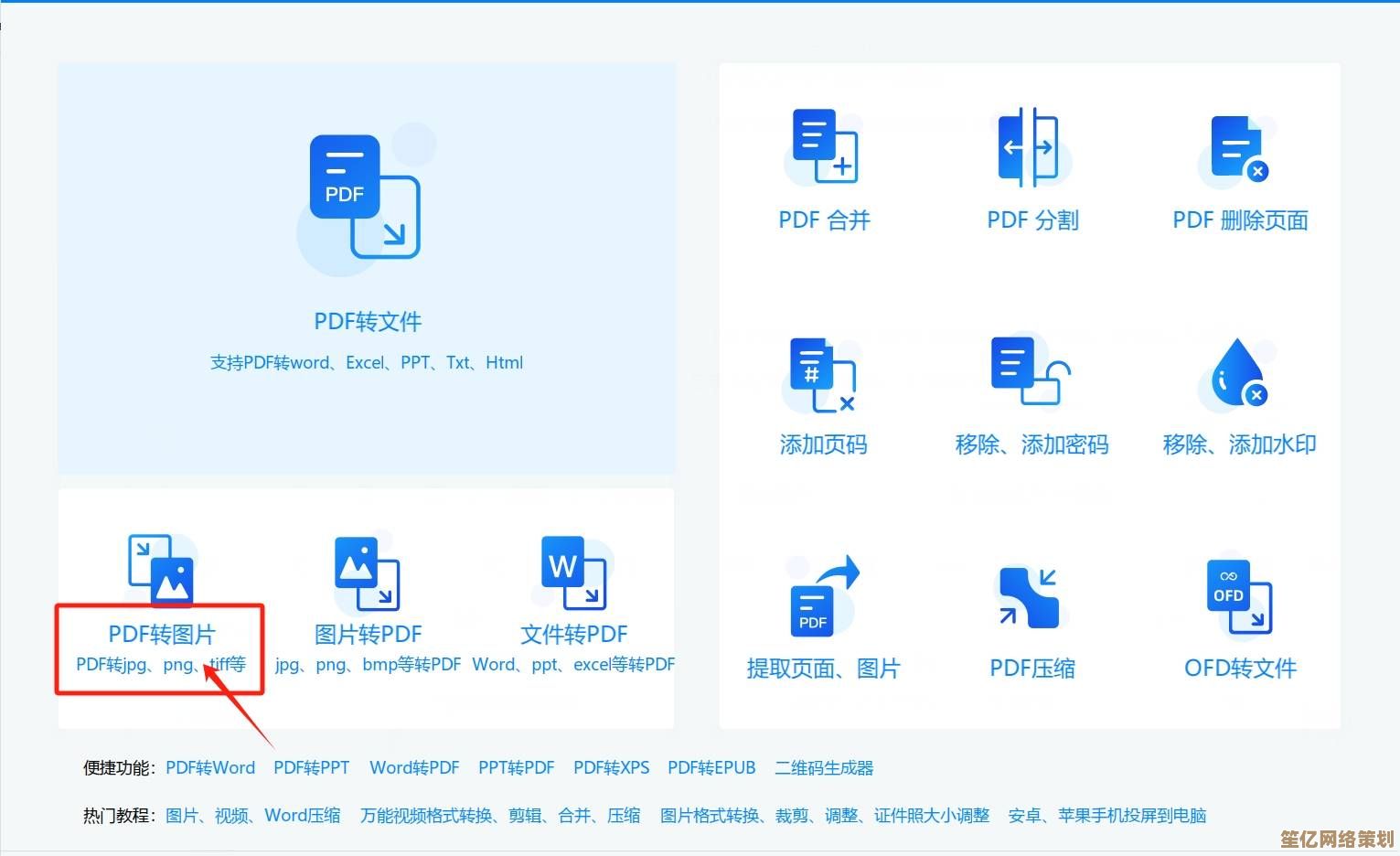
- Photoshop?杀鸡用牛刀: 朋友曾虔诚安利:“用PS排版,精度无敌!” 我信了,结果导图、新建画布、一张张拖拽对齐...半小时过去,才排完三张图,风扇狂转,MacBook Air烫得能煎蛋🍳,追求极致控制?选它,想快速出活?逃吧。
- 预览(Mac)的隐藏技能: 绝望中乱点,发现Mac自带预览简直宝藏!全选图片 > 右键“用预览打开” > 拖拽调整顺序 > 直接导出PDF!一气呵成,最惊喜的是,它连歪斜的扫描件都能自动拉直校正,像有个隐形的排版小助手,Windows党别急,XnViewMP(免费!)批量处理稳如老狗,几百张产品图拖进去,设置统一DPI,输出PDF又快又干净,文件夹瞬间清爽。
手机端:碎片时间的神器
- 扫描全能王:真实场景救星 上次在印刷厂,客户突然要补充设备照片进PDF合同,现场灯光昏暗,纸张反光,掏出手机打开扫描全能王,自动切边、提亮、去阴影——生成PDF那刻,客户眼神都亮了✨,它把凌乱的现实瞬间“纸质化”,比直接拍照专业十倍。
- iPhone备忘录的魔法: 更懒人?新建备忘录 > 点相机图标“扫描文稿” > 对准文件咔嚓 > 自动存为PDF,超市小票、租房合同...随手一扫,物理世界秒变数字归档,安卓类似工具也很多,比如Adobe Scan,效果同样能打。
我的私房工作流:没有“最佳”,只有“最对”
如今我的原则异常简单:
- 日常随手转:手机拍的文件/笔记 → 扫描全能王 → PDF归档(云端同步,随时调取)。
- 电脑批量整理:几十张以上图片 → XnViewMP(Win)或预览(Mac)批量导出 → 统一命名“日期_主题.pdf”。
- 敏感文件绝不上传:涉及合同、设计稿?打死只用本地工具,XnViewMP或预览加密后输出。
朋友那份烘焙报告,最终在咖啡馆断网前用预览搞定,导出时,窗外雨停了,夕阳把水渍照成暖金色🌇,PDF发过去,朋友秒回:“排版舒服!怎么弄的?” 我笑了笑——哪有什么神秘工具,不过是用对了手边最朴素的武器。
说到底,图片转PDF哪需什么“登月科技”?工具是死的,需求是活的,下次当你对着满屏照片发愁,不妨停一秒:我要快?要美?还是要绝对安全?答案本身,就是解锁“最佳”方案的密码,而PDF,不过是帮我们在数字洪流中,守住那一点有序的体面——它像个沉默的收纳师,把碎片化的视觉记忆,整整齐齐,压进一页“纸”里。
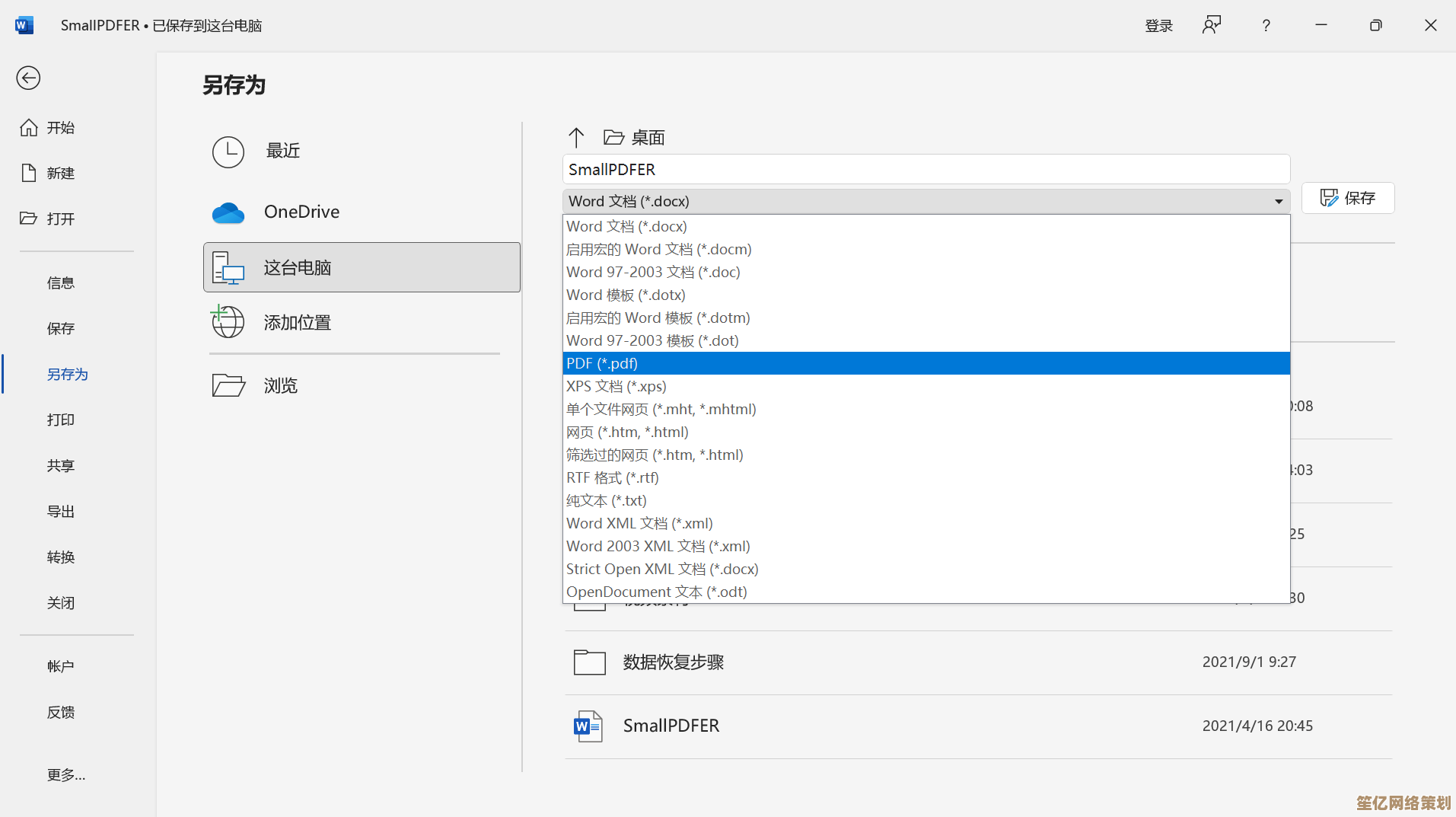
本文由芮以莲于2025-09-30发表在笙亿网络策划,如有疑问,请联系我们。
本文链接:http://waw.haoid.cn/wenda/15076.html